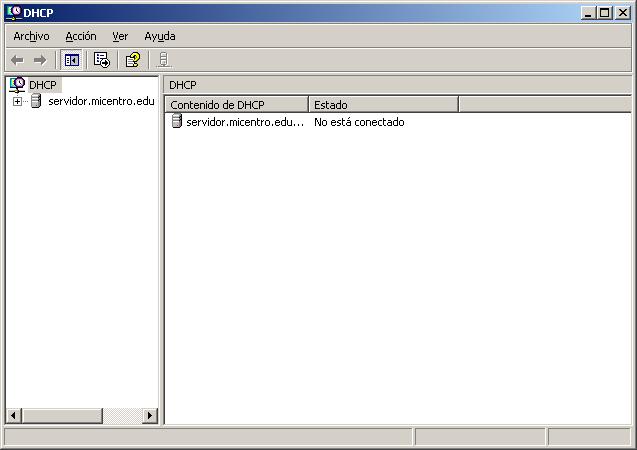
En este apartado vamos a configurar el servidor DHCP de "Windows 2003 Server", instalado en el apartado anterior.
Lo primero que hemos de hacer es lanzar el servidor DHCP, para lo cual accederemos al "Panel de Control", haremos doble clic sobre el icono "Herramientas Administrativas" y una vez allí haremos doble clic sobre el icono "DHCP", mostrándose la siguiente ventana:
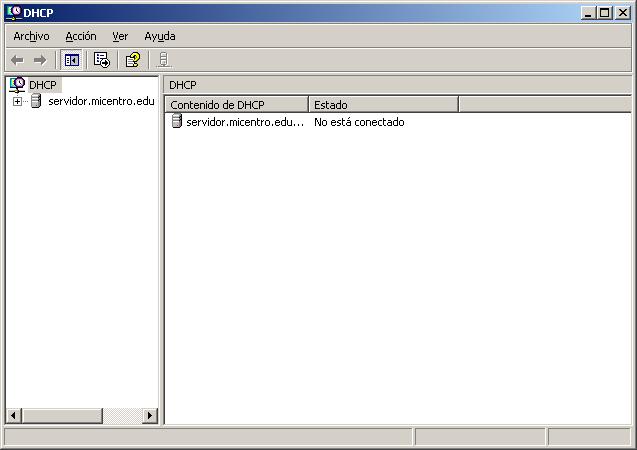
A continuación vamos a definir un nuevo ámbito, para lo cual pulsaremos con el botón derecho del ratón sobre nuestro servidor y seleccionamos la opción "Ámbito nuevo...".
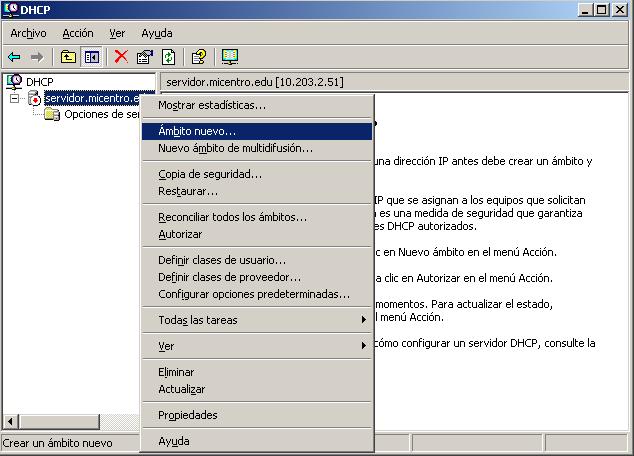
La primera pantalla que se muestra es la del asistente de creación de nuevo ámbito; pulsaremos sobre el botón "Siguiente" para continuar con la definición del nuevo ámbito.

En la siguiente pantalla de instalación, debemos seleccionar el nombre del nuevo ámbito a definir; en nuestro caso como el servidor DHCP va a dar servicio a toda la red de mi centro, vamos a definir un único ámbito cuyo nombre va a ser "MiCentro"; si bien podríamos crear distintos ámbitos, de forma que cada uno de ellos podría servir un rango de direcciones IP diferente, de modo que por ejemplo, aisláramos los equipos de la zona de dirección de los de alumnado sirviendo a cada uno de ellos un rango de direccionamiento IP diferente.

A continuación debemos indicar el rango de direcciones IP que va a servir nuestro servidor DHCP; indicamos que las direcciones a servir están en el rango 192.168.0.1 a 192.168.0.200 con máscara de subred "255.255.255.0" (el valor 24 del apartado "Longitud" corresponde al número de "1" binarios consecutivos que forman parte de la máscara de subred, y se modifica automáticamente cuando cambiemos el valor del apartado "Máscara de subred"), de modo que pueda "alquilar" 200 direcciones IP a los clientes (la 192.168.0.0 no se puede servir pues es el identificativo de red); de este modo reservamos 54 direcciones (de la 192.168.0.201 a la 192.168.0.254) para recursos de red que requieran de alguna dirección IP estática, tales como nuestro servidor en la 192.168.0.220, el router (puerta de enlace) en la 192.168.0.254, o cualquier otro elemento tal como electrónicas de red, impresores de red, puntos de acceso inalámbrico, etc. (la dirección 192.168.0.255 no puede ser utilizada por ser la de "broadcast" de nuestra red).
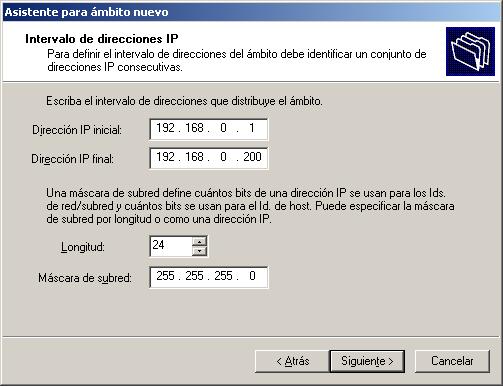
NOTA: Evidentemente, en la pantalla anterior y siguientes, el alumno deberá indicar el direccionamiento IP propio del entorno donde se encuentra desarrollando el curso, para que el servidor DHCP sirva a los equipos clientes la dirección IP, puerta de enlace, DNS, etc., correspondiente a su red.
En la siguiente pantalla de configuración, podremos indicar si alguna de la direcciones del rango que sirve nuestro servidor DHCP, queremos que sea excluida; en nuestro caso no especificaremos dirección IP alguna (salvo que la IP de la máquina anfitriona estuviera en el rango servido por el servidor DHCP, en cuyo caso deberíamos excluir dicha IP); podríamos alcanzar a comprender la utilidad de esta opción si por ejemplo en el rango de nuestro servidor DHCP hubiéramos especificado como "Fin de dirección IP" la 192.168.0.254 en vez de la 192.168.0.200, pues en este caso deberíamos especificar al menos dos direcciones a excluir, la 192.168.0.220 (servidor) y la 192.168.0.254 (router), ya que sino podría haber un conflicto de direcciones IP, al estar dichas IP entre las que podría asignar nuestro servidor DHCP.

A continuación debemos especificar la duración del alquiler o concesión de las direcciones a los equipos clientes; dejaremos la opción por defecto (8 días).
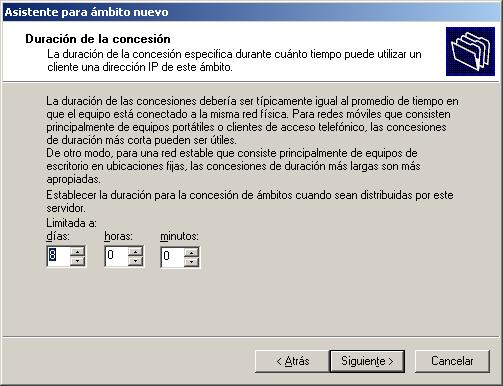
Hasta ahora hemos configurado todo lo relativo al direccionamiento IP que va a ser asignado a las estaciones de trabajo cuando el servidor DHCP les conceda el "alquiler" de la IP, pero aun quedan otra serie de parámetros que nuestro servidor debe asignar, y que configuraremos seleccionando la opción "Configurar estas opciones ahora" y pulsando sobre el botón "Siguiente".

El primero de ellos son los enrutadores o puertas de enlace que servirá junto con la direccion IP, nuestro servidor DHCP; indicaremos como puerta de enlace la IP de nuestro router 192.168.0.254, tecleando dicha IP en la casilla "Dirección IP" y pulsando a continuación sobre el botón "Agregar"; esta puerta de enlace será la que se envíe a cada cliente que solicite una concesión a nuestro servidor DHCP.

NOTA: Como comentamos anteriormente, en este apartado el alumno indicará la dirección IP correspondiente al router de su entorno de trabajo.
El siguiente parámetro a configurar es el servidor DNS que será asociado a nuestros clientes; especificaremos como nombre de dominio primario, el que gestiona nuestro servidor Windows 2003, es decir "micentro.edu"; posteriormente indicaremos la dirección IP del servidor DNS que va a ser configurado en nuestros clientes, tecleándola directamente en la caja de texto "Dirección IP:" (otra opción sería teclear en la caja de texto "Nombre de servidor:" el nombre de nuestro servidor, que recordemos es "SERVIDOR", y luego pulsar sobre el botón "Resolver", apareciendo escrita de forma automática la dirección IP de nuestro servidor en la casilla "Dirección IP:"), y finalmente pulsando sobre el botón "Agregar". De este modo cualquier resolución que soliciten nuestros clientes de red, será resuelta por nuestro servidor DNS, y si éste no pudiera hacerlo, sería atendida por los servidores DNS especificados en su momento en la opción "Reenviadores" de nuestro servidor DNS.

NOTA: Igualmente la dirección IP del servidor DNS, será la que fue asociada en su momento al equipo "SERVIDOR" en el entorno de trabajo del alumno.
La siguiente opción permite definir la dirección IP de nuestro servidor WINS; como en nuestro caso no vamos a utilizar ningún servidor WINS, pulsaremos sobre el botón "Siguiente" sin introducir ningún dato en esta pantalla.
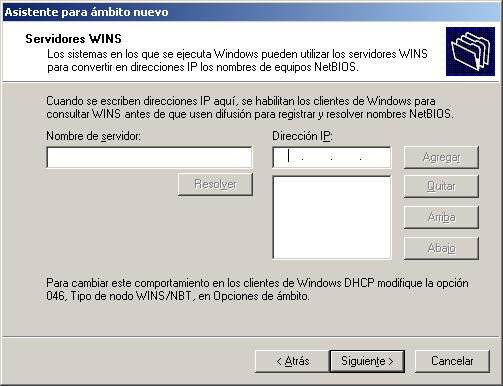
Una vez definidos todos los parámetros anteriores, tan sólo nos queda activar al ámbito definido para nuestro servidor DHCP; así pues marcamos la opción "Activar este ámbito ahora".
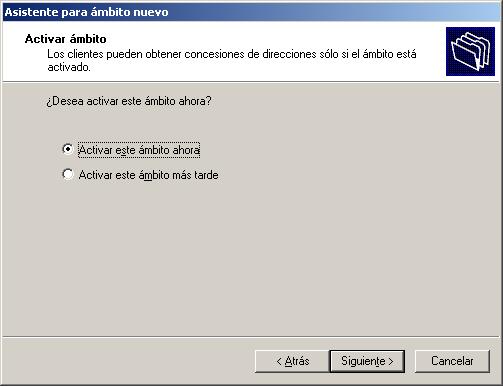
Para completar la definición del nuevo ámbito, pulsaremos sobre el botón "Finalizar".

Una vez completada la definición y configuración básica del nuevo ámbito, para que nuestro servidor DHCP quede finalmente operativo, debe de estar autorizado por Active Directory para servir direcciones IP a los equipos del dominio, así que pulsando con el botón derecho del ratón sobre el servidor y seleccionando la opción "Autorizar", haremos que este servidor DHCP esté autorizado para servir direcciones IP a nuestros equipos clientes.
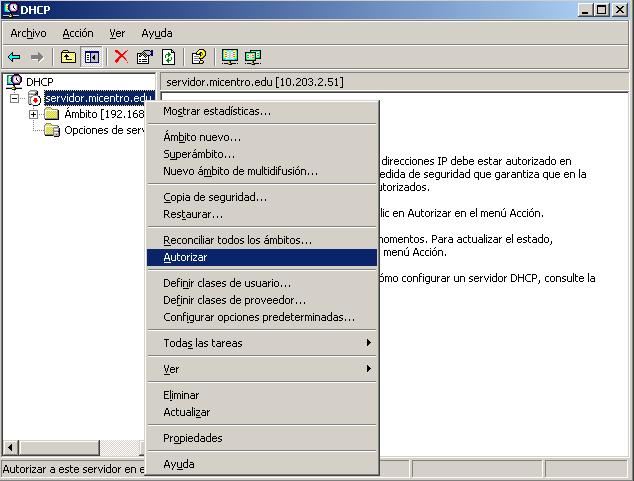
Tras ser autorizado por AD nuestro servidor DHCP para servir direcciones IP, observaremos que la flecha del icono que acompaña a nuestro servidor DHCP, pasa de ser una flecha roja apuntando hacia abajo, a una flecha verde apuntando hacia arriba; esta será la señal definitiva que nos indicará que nuestro servidor DHCP, así como el nuevo ámbito definido, han quedado operativos.
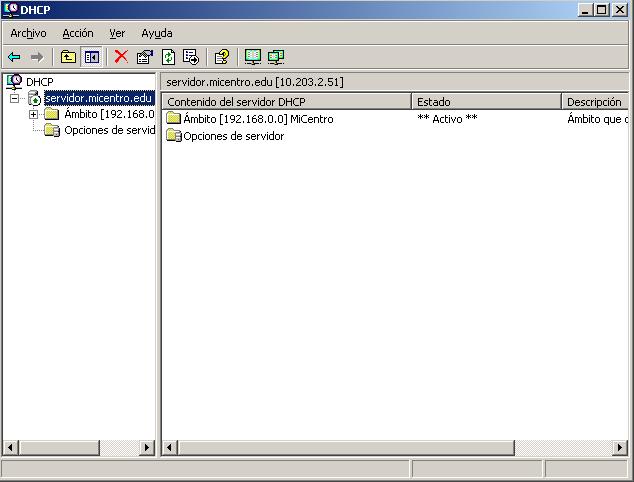
NOTA: Para refrescar la pantalla del servidor DHCP y comprobar que el servidor ha quedado operativo, podemos pulsar sobre el tecla "F5".
Una interesante opción que podemos configurar en nuestro servidor DHCP, aunque nosotros no la utilizaremos, es la reserva de direcciones, que nos permitirá que el servidor DHCP conceda siempre la misma dirección IP a los clientes que deseemos; para ello nos situaremos sobre el ámbito definido, hacemos doble clic sobre él; tras ello pulsaremos con el botón derecho del ratón sobre la carpeta "Reserva" y seleccionaremos la opción "Reserva nueva...".
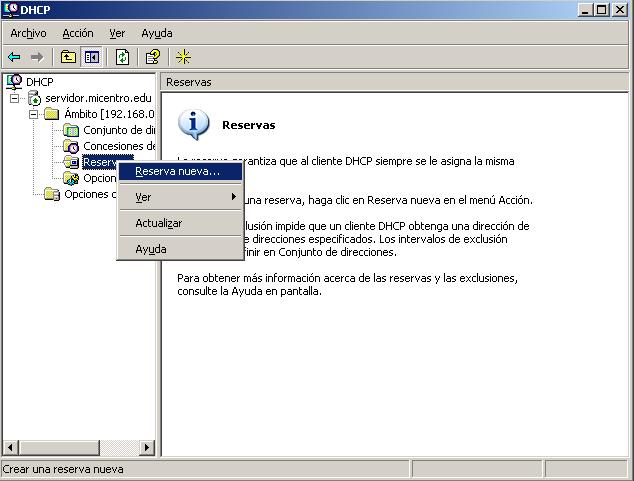
Una vez en la ventana de "Reserva nueva", debemos indicar la dirección MAC de la tarjeta de red del cliente al cual vamos a asociar siempre la dirección IP deseada (en el ejemplo 192.168.0.23), de modo que esta dirección IP nunca será servida a otro equipo que no sea el que tenga la tarjeta de red con dicha dirección MAC. Una vez hecho esto, en la carpeta "Reservas" de nuestro servidor DHCP encontraremos una entrada con la dirección IP reservada. La reserva de direcciones tiene el inconveniente de que cuando un equipo que tenga una dirección IP reservada, cambie su tarjeta de red (por ejemplo por una avería en la misma), la dirección IP indicada no le volverá a ser servida hasta que cambiemos la antigua dirección MAC asociada a dicha IP, por la de la nueva tarjeta de red.

NOTA: El uso de reserva de direcciones permitirá identificar fácilmente al equipo que está solicitando un determinado servicio cuando llevemos a cabo análisis del tráfico de red de nuestro centro.
Cuando nuestro servidor DHCP comience a servir direcciones IP a los clientes de nuestra red, en la carpeta "Concesión de direcciones" por cada IP concedida encontraremos la dirección IP entregada, el equipo al que ha sido servida, y la fecha de caducidad de la concesión.